Как получить яму в Blox Fruits

Яма — одна из Проклятых катан в игре, имеющая статус Легендарной. Владение таким мощным оружием в открытом мире «Blox Fruits» предложит вам
Dolphin — это эмулятор, специально предназначенный для консолей Nintendo GameCube и Wii. С эмулятором Dolphin вы сможете играть в игры для этих консолей с некоторыми улучшениями, совместимыми со всеми контроллерами ПК, многопользовательскими режимами, турбо-скоростью и многим другим. Чтобы наслаждаться названиями игр, вы должны установить последнюю версию этого эмулятора. Для обеспечения хорошей функциональности используйте безопасный веб-сайт для загрузки последней версии Dolphin Emulator .
Эмулятор Dolphin работает почти идеально, но время от времени вы можете столкнуться с некоторыми случайными ошибками. Здесь мы расскажем, как можно устранить ошибку «Ошибка открытия адаптера: доступ запрещен (недостаточно прав)».
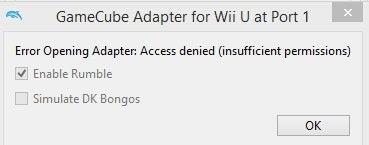
Чтобы ваш эмулятор работал эффективно, вот некоторые из ключевых требований;
После установки Dolphin распознает, что адаптер подключен. Нет необходимости в ручной настройке.
Для функциональности Dolphin контроллер Gamecube автоматически настраивается с полной поддержкой вибрации. Подключение контроллера работает с разными адаптерами для Wii U. Работают адаптеры Mayflash и Nintendo. Бонги и беспроводные контроллеры также поддерживаются.
Стандартные адаптеры для сторонних производителей поставляются с переключателем для выбора между режимами ПК или Switch/WiiU . Для адаптера с таким переключателем необходимо установить его в режим Wii U. Официальные адаптеры для Nintendo не имеют переключателя.
Содержание
Способ 1: временное отключение защиты целостности системы (SIP)
Этот метод будет эффективно работать при использовании macOS. Он работает, манипулируя поведением IOKit с помощью cordless.kext, чтобы адаптер игнорировался и позволял установить соединение более низкого уровня — соединение, созданное эмулятором Dolphin.
Чтобы временно отключить тип SIP, отключите csrutil
sudocp -r ~/Загрузки/SmashEnabler.kext/Библиотека/Расширения/SmashEnabler.kext
sudocown -R root:wheel/Library/Extensions/SmashEnabler.kext
sudo touch/Библиотека/Расширения
судо перезагрузка
Способ 2: чередование переключателей
Этот метод подходит для адаптера, который можно переключить в режим ПК или Wii U.
Подключите адаптер к контроллерам.
1. Перейдите к настройкам вашего контроллера, выберите GameCube Adapter for Wii U. Нажмите «Настроить» . Теперь будет отображаться ошибка. Он появится, когда переключатель адаптера находится в режиме Wii U. Здесь контроллер распознается, но система не может получить к нему доступ.
2. Теперь включите переключатель режима ПК . Нажмите « Настроить » . Контроллер также не распознается, и сообщение об ошибке не отображается.
3. Снова включите переключатель адаптера в режим Wii U. Нажмите «Настроить» . В этот момент контроллер распознается без отображения ошибки.
Последние мысли
Адаптер Wii U GameCube может не распознаваться при использовании эмулятора Dolphin. Если вы столкнулись с этой ошибкой, вы можете попробовать описанные выше варианты. Всегда используйте правильное руководство по установке Dolphin и его совместимых драйверов.
Яма — одна из Проклятых катан в игре, имеющая статус Легендарной. Владение таким мощным оружием в открытом мире «Blox Fruits» предложит вам
Почти каждый пользователь ПК с Windows случайно удалил файл, который хотел сохранить. Хотя вашим первым шагом должна быть проверка корзины, это может быть не так.
При потоковой передаче через OBS вам, возможно, захочется подправить свой фон. Это обеспечит подходящий фон для вашей трансляции и сделает ее привлекательной.
Каждый элемент играет важную роль в улучшении игрового опыта игрока. Особенно это актуально для ролевых игр (РПГ), таких как «Диабло 4».
Нет ничего хуже, чем включить компьютер с Windows и обнаружить, что ваше устройство не работает должным образом. Например, когда вы даже не можете войти в систему
Защитник Windows — это бесплатный встроенный комплексный антивирусный инструмент с надежной защитой. Однако есть некоторые недостатки в его использовании. Это
Сетевой адаптер в операционной системе Windows — это жизненно важное устройство, обеспечивающее бесперебойную работу сетевых подключений. Поскольку сетевой адаптер получает
Даже если вы используете Windows в течение длительного времени, иногда вы можете столкнуться с проблемами, требующими помощи специалиста. Сталкиваетесь ли вы
Код, спрятанный в Windows 10, возможно, дал нам больше доказательств того, что Microsoft работает над Surface Phone. Это не первый раз, когда ходят слухи о таком
Хотите одновременно подключить два AirPods к ПК с Windows или Mac? Следуйте полезным руководствам в этой статье, чтобы подключиться.
Если Wallpaper Engine замедляет работу вашего компьютера из-за высокой загрузки процессора, необходимо изменить настройки качества. Таким образом, вы уменьшите
Нет ничего более неприятного, чем блокировка доступа к интернет-сети. Если вы не записали пароль, вы рискуете потерять доступ
Baldur's Gate 3 проведет вас через серию экспедиций, которые проведут вас через Фаэрун и в одноименные Врата Балдура. Эти квесты являются основой
Вот расположение обоев Windows для Windows 8 и 10, поэтому вы можете использовать эти изображения в высоком разрешении с другими устройствами или более ранними версиями Windows.
«Baldur's Gate 3» (BG3) — увлекательная ролевая игра (RPG), вдохновленная Dungeons and Dragons. Это обширная игра, включающая бесчисленное количество побочных квестов.
Если вы хотите делать снимки на компьютере с Windows 10, вам необходимо сначала проверить функцию камеры. Если вы просто хотите сделать несколько селфи, чтобы
Microsoft всегда предоставляла Windows в нескольких редакциях, будь то «Студенческая и учительская», «Домашняя» или Windows 7 и Vistas Ultimate. виндовс 10 нет
Если ваш компьютер начинает тормозить, это признак того, что вам нужно освободить место. Обычно удаление временных файлов — отличное начало.
Долгожданный «Скайрим в космосе», как назвал его сам Тодд Говард, наконец-то вышел в свет. Новая научно-фантастическая ролевая игра от Bethesda Game Studios подарит вам
Инструкции по прослушиванию музыки при складывании ноутбука на Windows 10. Чтобы помочь каждому легко выполнить действия по прослушиванию музыки после складывания ноутбука, сегодня WebTech360


















